excel函数筛选工具的正确运用
1、打开excel软件,在开始选项中,包含有边框的设置,文字颜色的更改,表格颜色的填充,条件格式的更新等多项的内容,如图所示。

2、输入序号,输入身高,设置身高的数值,设置序号的多个数值,增加数值内容,点击确定。

3、只要点击筛选按钮,就可以自动的在所标注的身高一行内容中,添加一个筛选的按钮,输入的文字,可以自动勾全选,就是全部的数值,也可以勾选部分数值内容,点击确定。

4、可以按下crl+F打开查找内容,选择输入1.58数值内容,点击查找全部,这样所有的数值都已经被查找到。
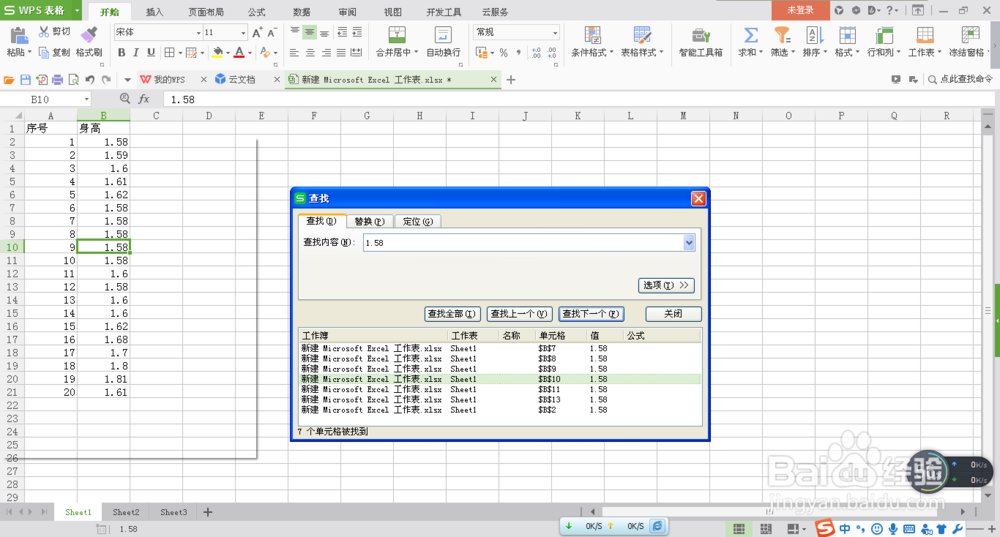
5、选择替换选项,将查找内容为1.58的数值更改为1.8的数值,对其部分内容进行做替换的处理,点击确定。简单的表格数据中的筛选,可自由的寻找到最相同的数据。

6、在单元格中输入文字,可将文字中的内容,用斜线自由的分离,只要选择边框选项,可以选择单元格格式对话框,自由的点击斜线按钮,就可自动的增加斜线。

7、对于一个单元格中的内容选项,可输入文字,按下alt+enter键对单元格中内容进行换行处理,这样按下空格键加入文字,可将文字自动调整到最右边的位置,点击确定。
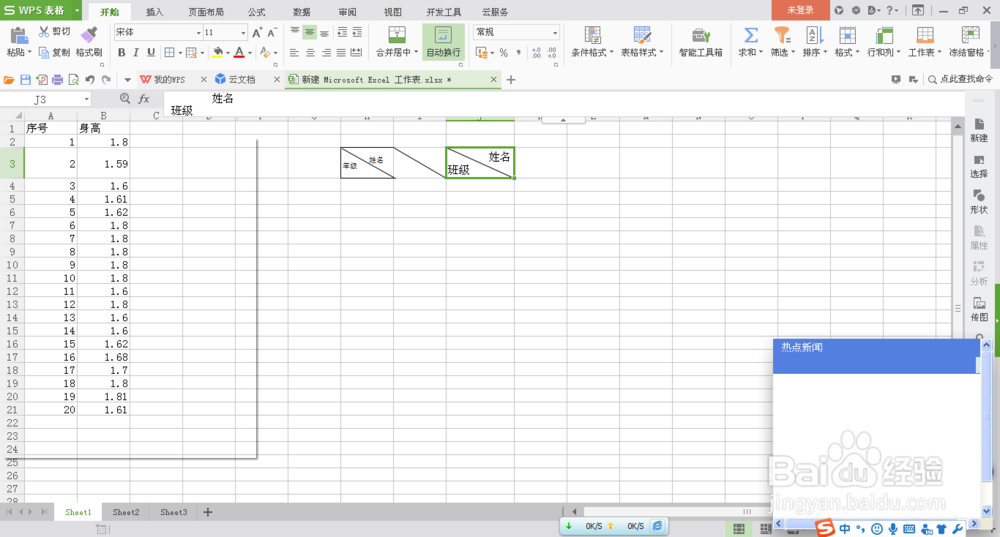
8、再次在单元格的区域内容中输入文字,可自动的更换做换行的处理即可。
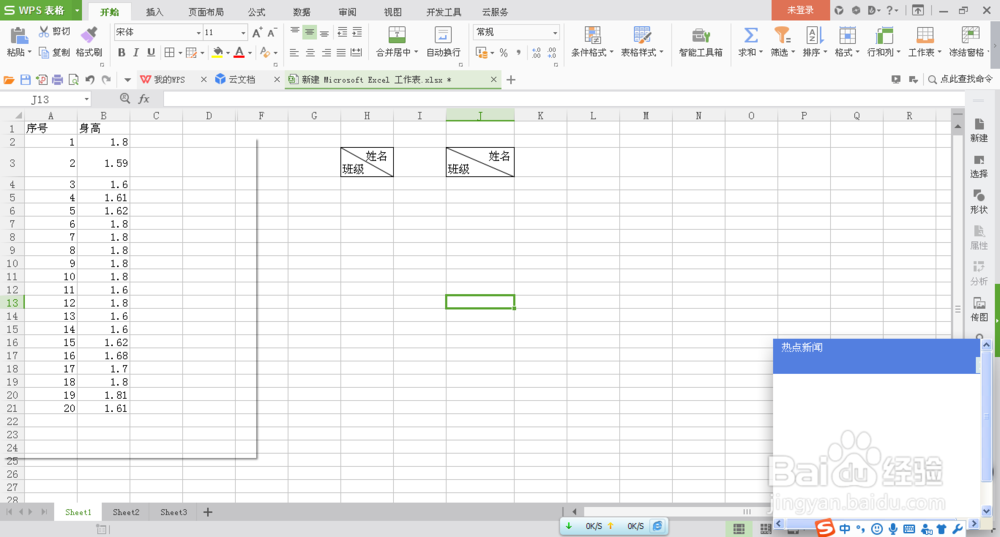
声明:本网站引用、摘录或转载内容仅供网站访问者交流或参考,不代表本站立场,如存在版权或非法内容,请联系站长删除,联系邮箱:site.kefu@qq.com。
阅读量:159
阅读量:131
阅读量:129
阅读量:141
阅读量:156